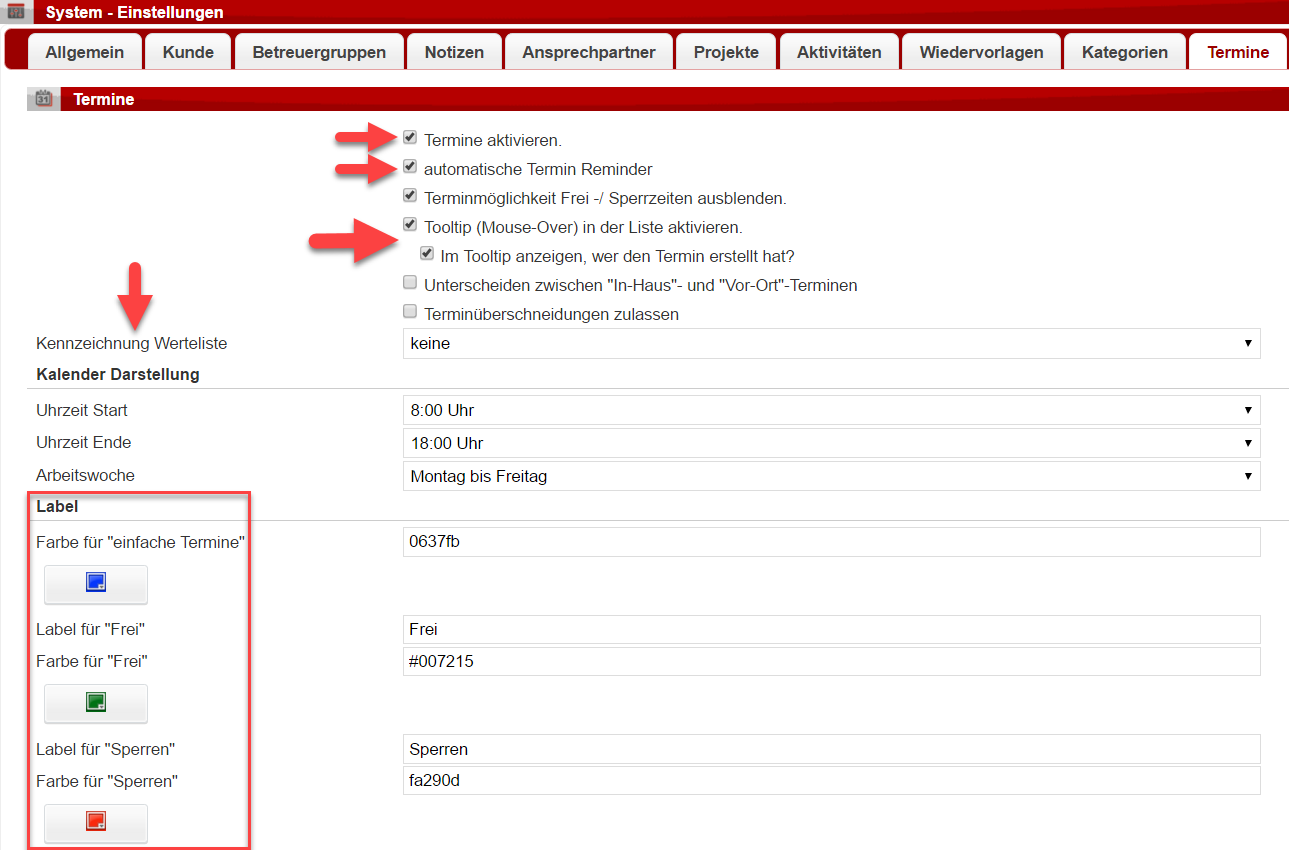Ihre Terminverwaltung - der Kalender im AkquiseManager
Ihre Termine immer und überall auf einen Blick
Für die Verwaltung von Terminen jeglicher Art stand Ihnen im AkquiseManager das Modul "Termine" seit jeher zur Verfügung. Dieses wurde jetzt grundlegend überarbeitet und nun mit verbesserter Funktionalität und noch angenehmerer moderner Optik ausgestattet.
Durch die Verwendung des Termine-Moduls haben Sie alle eigenen Termine, sowie auf Wunsch die Ihrer Kollegen, übersichtlich auf einen Blick aufgeführt. Koordinieren Sie schnell und unkompliziert Telefonkonferenzen, interne Meetings oder Auswärtstermine. Die Anzeige der Einträge von Mitarbeitern oder Vorgesetzten im gleichen Fenster erleichtert Ihnen ebenfalls das Einstellen von Verabredungen für Andere. Aufgrund seiner simplen und zweckorientierten Handhabung macht der im AkquiseManager integrierte Kalender den Gebrauch von zusätzlicher Software zur Planung Ihres Tagesablaufs überflüssig – wie immer bieten wir Ihnen alles Nötige aus nur einer Hand!
Besonders Feature – die Synchronisation mit dem Google Kalender
Für all diejenigen, die es vorziehen z. B. private und geschäftliche Kalender zwar getrennt voneinander zu führen, aber sie dennoch in einer gemeinsamen Ansicht angezeigt zu bekommen, wurde die Synchronisation mit dem Google-Kalender eingeführt. Durch diese Schnittstelle erlaubt der AkquiseManager den Austausch von Einträgen zwischen ihm und einem Google-Account. Die in unserem System angelegten Termine laufen somit direkt in die Maske Ihres Google-Kalenders ein und sind von Ihrem Smartphone, Tablet oder Computer abrufbar. Als Alternative zur Konsultierung des AkquiseManagers über einen Internet-Browser sind Sie folglich auch immer bequem mit Hilfe der Google-Kalender-App über alle anstehenden Vorhaben informiert.
So verwenden Sie den Kalender im AkquiseManager
Das Modul "Termine" im Überblick
Die Kalenderansicht finden Sie unter dem Menüpunkt "Termine". In Ihr können Sie direkt Termine für sich selbst oder Kollegen anlegen, sowie bereits vorhanden Planungen einsehen. Ebenfalls haben Sie verschiedene Optionen zur spezifischen Ausgabe der Anzeige, sowie den Sortierungen der angezeigten Termine zur Verfügung. Beim Überfahren eines Eintrags mit der Maus werden Ihnen auf Wunsch sofort alle wichtigen Informationen zum Termin, sowie sein Adressat und Ersteller in einem übersichtlichen Pop-up angezeigt, ohne ihn direkt öffnen zu müssen.
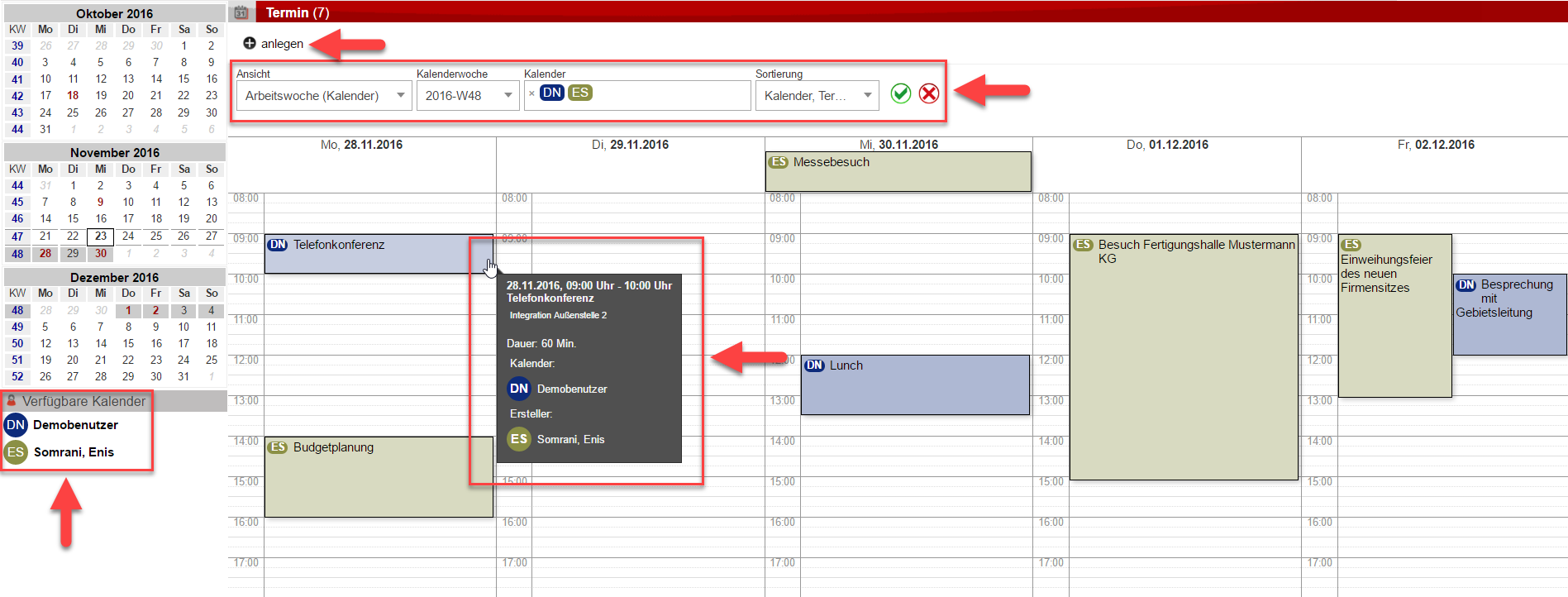
Zwei Wege führen zum Ziel – das Erstellen von Terminen
Termine werden im Fenster "Termin anlegen" erstellt. In ihm tragen Sie alle wichtigen Parameter wie den Ansprechpartner, für welchen die Verabredung bestimmt ist, den Betreff, ergänzende Bemerkungen und natürlich Datum und Zeitspanne ein. Um Termine anzulegen und damit zum entsprechenden Fenster zu gelangen, gibt es zwei Möglichkeiten:
1.Anlegen direkt in der Hauptansicht einer Kundenkartei
Klicken Sie hierfür im Bereich "Termin" innerhalb einer Kundenkartei auf "anlegen". Nach erfolgter Erstellung erscheint der Eintrag nicht nur im Kalender, sondern auch in der Hauptansicht des Kunden.
Vorteil dieser Methode:
Die Adressdaten des Kunden werden gleich mit in den Termin aufgenommen, sodass man bei einem Außentermin alle wichtigen Angaben parat hat.

2.Anlegen in der Kalenderansicht
Das Fenster zur Terminanlage erscheint ebenfalls, wenn Sie in der Kalenderansicht auf eine beliebige Uhrzeit klicken. Folgend können Sie den Termin spezifizieren.
Vorteil dieser Methode:
Im Gegensatz zu Terminen, welche aus der Hauptansicht einer Kundenkartei erstellt werden, sind Sie hier auch in der Lage, Verabredungen ohne direkten Kundenbezug, wie Meetings mit Kollegen, einzutragen. Sollte es sich dabei um einen Auswärtstermin handeln, so kann die entsprechende Adresse manuell ergänzt werden.
Tipp:
Verwenden Sie den automatischen Reminder und vermeiden Sie Terminausfälle!
Durch diese Funktion schickt der AkquiseManager Ihrem Kunden vorab eine Erinnerung an die Verabredung per E-Mail. Den Zeitpunkt des Versands können Sie beliebig wählen. Auch Informationen zum Termin können als vorbereitende Maßnahme innerhalb einer Textvorlage versendet werden. Sollte der Termin kurzfristig nicht vom Kunden eingehalten werden können, so hat er die Chance, Ihnen rechtzeitig abzusagen, oder eine Verschiebung mitzuteilen.
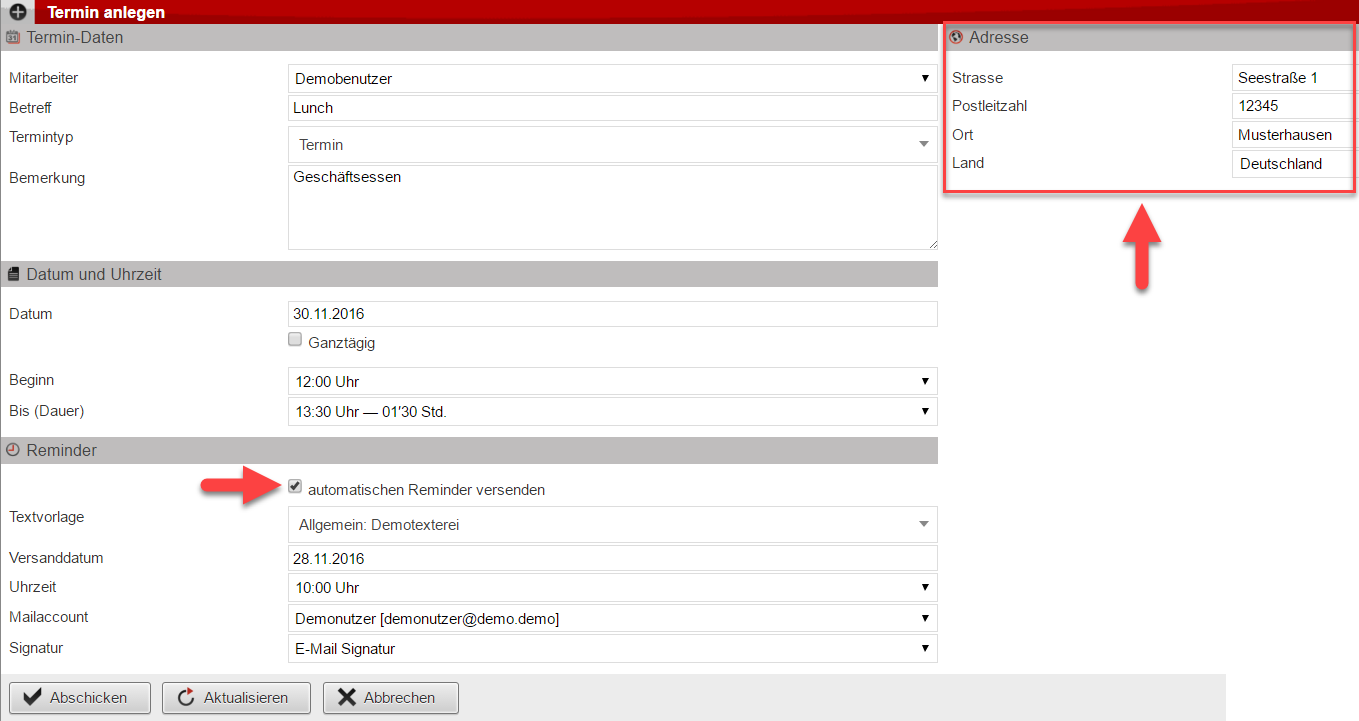
Feintuning: so stellen Sie Ihren Kalender ein
Um die Vorzüge des Kalenders im AkquiseManager überhaupt nutzen zu können, muss das Modul "Termine" zuerst aktiviert werden. Klicken Sie dafür im Menü "Systemeinstellungen" auf den Reiter "Termine" und anschließend auf "Termine aktivieren". Danach wird auch der entsprechende Punkt als Teil der Hauptmenüleiste angezeigt. Neben den Optionen zur Kalenderdarstellung stehen Ihnen auch die Definition von Labelbezeichnungen, sowie deren zugehörige Farbmarkierungen zur besseren Visualisierung nach eigenem Geschmack zur Auswahl. Besonders hervorzuheben ist die Einbindung von verschiedenen von Ihnen erstellten Zusatzfeldern, beispielsweise Wertelisten, welche Auf Wunsch in die Terminfunktionen mit aufgenommen werden kann.
Unsere Empfehlungen:
Aktivieren Sie ebenfalls die Punkte "automatische Termin Reminder" um Terminausfälle zu vermeiden und "Tooltip" für eine bequemere Anzeige der Termindetails innerhalb der Kalenderansicht.